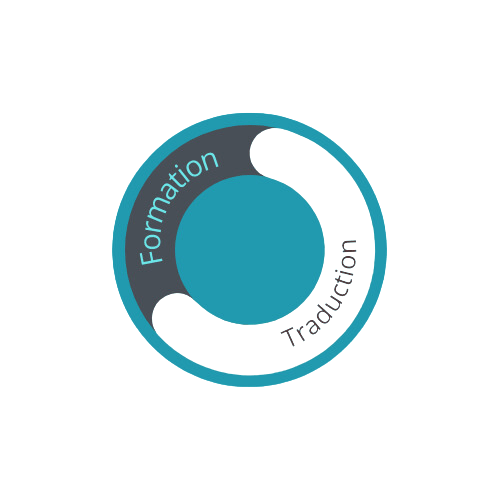Retrouver un segment d’un seul clic avec les signets
Les signets dans Trados Studio vous facilitent la vie, surtout quand vous travaillez sur un gros fichier.
Vous êtes en train de travailler, puis, vous passez à une autre partie du fichier et à une autre encore, ou bien vous changez de projet.
Quand vous souhaitez retrouver une partie bien précise de votre fichier, vous pouvez utiliser des astuces (comme par exemple, faire afficher que les segments non traduits, ce qui est une sorte de filtre, utiliser la fonction “Recherche”, ou encore insérer un commentaire).
Cependant, toutes ces astuces ne sont pas faites pour être un simple, mais oh combien utile, marque-page.
La solution est d’utiliser les signets qui ont la fonction de “marque-page”.
Pour y accéder, cliquez sur le menu “afficher” et ensuite cliquez sur l’icône “signets”.

Après avoir cliqué sur Signets, une fenêtre s’ouvre en bas de votre écran Trados Studio.

Dans l’image ci-dessus, pour aller au segment marqué “ici”, double-cliquez sur le signet.
En cliquant sur les autres options, vous pouvez aisément gérer vos marque-pages : les ajouter, les modifier et les supprimer.
Quand vous ajoutez un signet, une une boîte de dialogue s’ouvre et vous pouvez écrire une note. C’est ce texte qui s’affichera dans votre fenêtre de gestion des signets et qui vous permettra de savoir où se trouve celui qui vous intéresse.
Une autre manière d’atteindre certains segments est d’utiliser les commentaires, même si la fonction de marque page n’est pas leur fonction première ! Vous pouvez utiliser les commentaires surtout quand vous avez des questions. Ainsi votre relecteur, ou votre client pourront les voir et y répondre.
De plus, vous avez également la possibilité d’enregistrer votre fichier cible avec les commentaires. Ils seront alors affichés comme commentaires de relecture dans Word.
Vous avez aimé cet article ? Vous avez des questions ? Des commentaires ?
L’espace « commentaires » est à votre disposition et je reste à votre écoute.